Configuración / Reglas y automatizaciones
Crear o editar reglas de producto
Tabla de Contenido
Crea y edita reglas de producto para especificar qué productos de tus órdenes serán procesados en nuestros centros de fulfillment y cuáles no, basándote en criterios como SKU, nombre, proveedor o servicio de fulfillment.
Para comenzar, inicia sesión en tu cuenta de Envia Fulfillment. En el menú principal, ve a Configuración, o simplemente haz clic aquí.
Crear reglas de producto
- Ve a la sección Editar tiendas al final de la página y elige la tienda en la cual deseas configurar una regla de producto.
- En la sección Reglas de producto, haz clic en Agregar. Se abrirá una ventana con 4 campos: Excluye, Filtrar por, Condición y Texto a filtrar.
- En el campo Excluye, especifica si la regla debe excluir los datos ingresados en los campos siguientes (selecciona “Sí”) o incluirlos (selecciona “No”).
- En el campo Filtrar por, elige la característica por la cual deseas filtrar los productos en las órdenes. Puedes filtrar por 4 características diferentes.
a) SKU: Según el SKU del producto.
b) Nombre: Según el nombre del producto.
c) Proveedor: Según el proveedor del producto.
d) Servicio de Fulfillment: Según si el producto es procesado por otro operador logístico en un centro de fulfillment externo. En este caso, las órdenes que contengan dicho producto solo mostrarán los productos disponibles en nuestros centros de fulfillment. - En el campo Condición, selecciona la condición que debe cumplirse para aplicar la regla. Tienes dos opciones:
a) Contenga: La regla se aplicará a todos los productos que contengan el valor ingresado.
b) Igual a: La regla se aplicará a todos los productos que coincidan exactamente con el valor ingresado. - En el campo Texto a filtrar, introduce el valor exacto (nombre de producto, SKU, proveedor o servicio de fulfillment) que deseas utilizar para excluir o incluir productos en las órdenes.
- Una vez completados todos los campos, se mostrará una vista previa de tu regla en la parte inferior. Verifica que la información sea correcta y haz clic en Guardar.
Ejemplo:
En el ejemplo que se muestra en la imagen, la regla excluye todos los productos cuyo SKU contiene “FBE”, incluyendo los SKUs “FBE-200”, “FBE-201” y “FBE-202”. En caso de que se deseara excluir únicamente el SKU “FBE-201”, entonces la Condición debería ser “Igual a” y el Texto a Filtrar debería ser “FBE-201”.
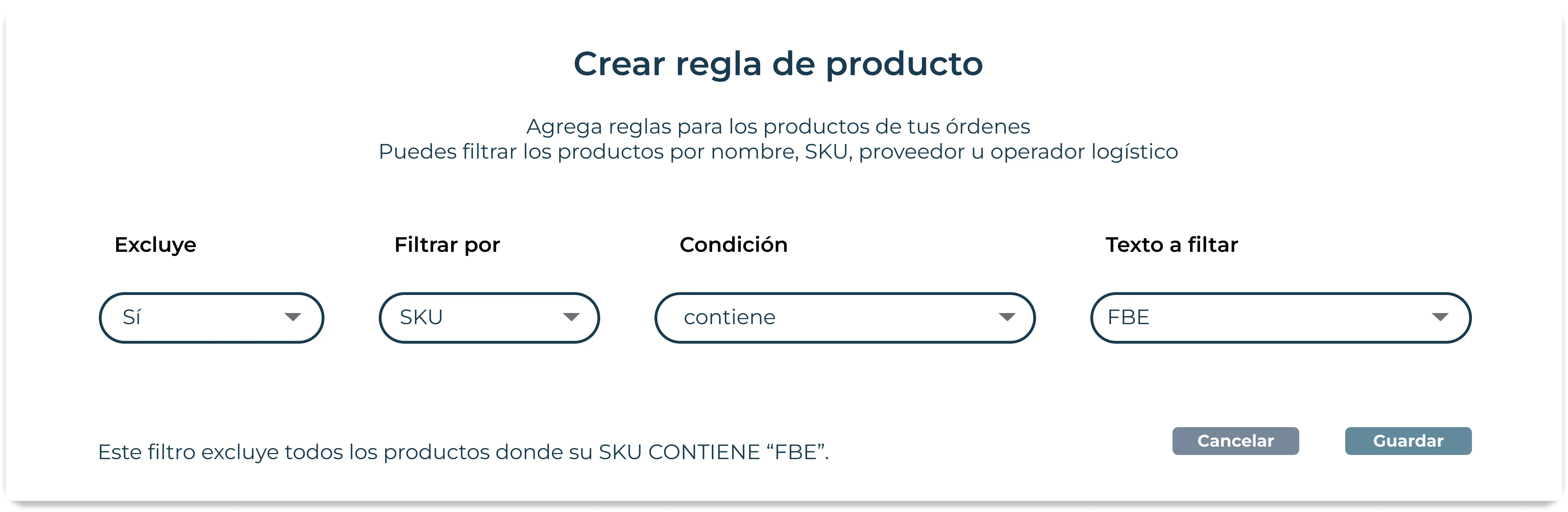
Editar reglas de producto
- Ve a la sección Editar tiendas al final de la página y elige la tienda en la cual deseas editar o eliminar una regla.
- En la sección Reglas de producto, verás una lista con todas tus reglas de producto. Encuentra la regla de producto que deseas editar o eliminar y haz clic en Editar.
- Realiza los cambios necesarios y haz clic en Guardar.
- Si prefieres eliminar la regla, simplemente haz clic en Eliminar. Aparecerá un recuadro verde confirmando que la regla se ha eliminado correctamente.
¡Listo! Has creado exitosamente una regla de producto. Ahora, nuestros centros de fulfillment sabrán cómo gestionar los productos en tus órdenes, automatizando aún más el procesamiento de tus pedidos.

Este recurso foi útil?